Как автоматично да влезете в Windows 10
Microsoft Windows 10 / / March 18, 2020
Последна актуализация на

Ако сте единственият собственик на вашия компютър с Windows 10 (което означава, че не е споделен с никого) и откриете, че ПИН не е достатъчно бърз, можете да го настроите да влиза автоматично.
Windows 10 ви позволява да влизате в компютъра си по-бързо от с помощта на обикновен четирицифрен ПИН. Тази функция е първоначално въведена в Windows 8 и все още остава в Windows 10. Ако сте единственият собственик на вашия компютър (което означава, че не е споделен с никого) и установите, че ПИН кодът не е достатъчно бърз, можете също така да го настроите да влиза автоматично.
Автоматично влизайте в Windows 10
Етап 1. Щракнете с десния бутон върху бутона Старт и изберете
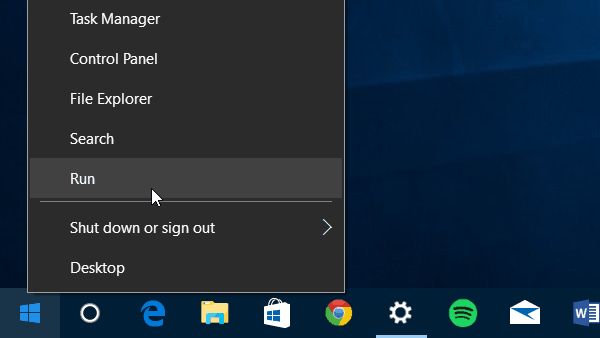
Стъпка 2. Сега след това Тип: netplwiz и натиснете Enter или щракнете върху OK.
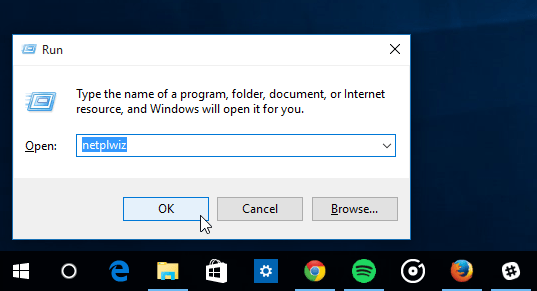
Стъпка 3. Махнете отметката от Потребителите трябва да въведат потребителско име и парола, за да използват този компютър и щракнете върху OK.
Стъпка 4. Въведете вашето потребителско име и паролата, която използвате, за да влезете в системата си два пъти и щракнете върху OK.
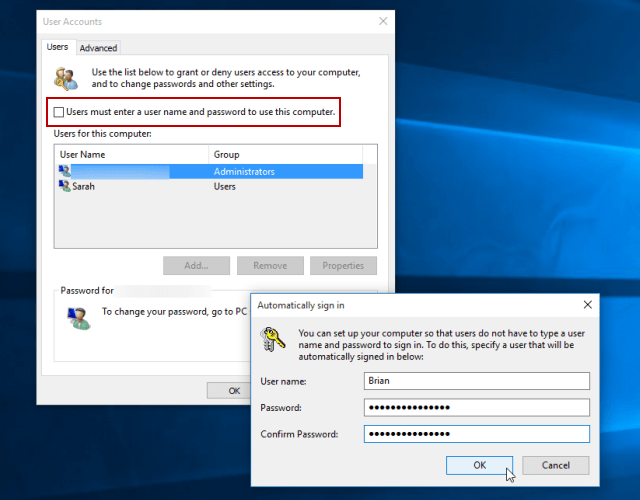
Това е! Следващия път, когато рестартирате системата, пак ще видите екрана за вход, но няма да трябва да въвеждате нищо. Този процес заобикаля заключения екран, също.
Също така си струва да споменете, че все още ще можете да заключите компютъра си, когато се отдалечите от него, като натиснете Ключ за Windows + L. След това, за да влезете в него, ще трябва да влезете с паролата си.
Отново не го активирайте, ако сте навън с компютъра си с Windows 10 на обществено място или докато пътувате. Не искате някой да има безплатен достъп до всичките ви данни.
Ако сте нов в Windows 10 и искате да научите повече, не забравяйте да разгледате нашето отглеждане архив на статии за Windows 10. Или ако имате конкретен въпрос, или просто искате да обсъдите OS или Microsoft устройства, присъединете се към нашите безплатни Форуми за Windows 10.

